win11如何把已经分区的盘合并回去?部分的用户们将自己win11系统的磁盘进行了分区,但是在后续的使用中想将磁盘分区合并起来,但是却不知道要怎么操作?首先我们可以进入管理,然
win11如何把已经分区的盘合并回去?部分的用户们将自己win11系统的磁盘进行了分区,但是在后续的使用中想将磁盘分区合并起来,但是却不知道要怎么操作?首先我们可以进入管理,然后直接的点击删除卷再选扩展卷来进行操作就可以了。接下来就让本站来为用户们来仔细的介绍一下win11分盘后怎么合盘吧。
win11分盘后怎么合盘
一、合并了分区
1、在桌面上找到此电脑,右键它,点击管理(如图所示)。
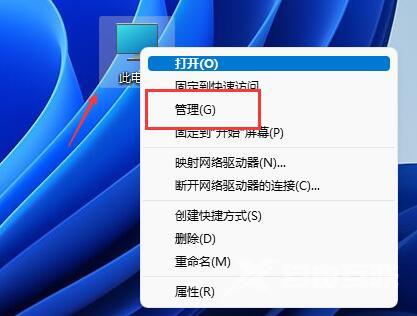
2、接着在左边栏找到并打开磁盘管理(如图所示)。
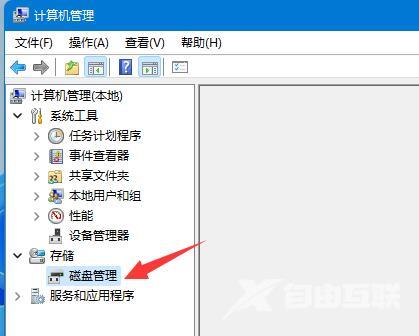
3、打开后,我们找到被合并的分区,右键它(如图所示)。
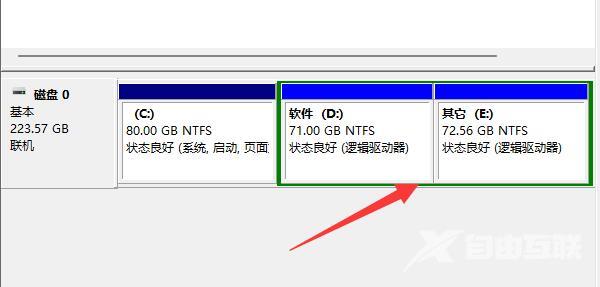
4、在右键菜单里选择压缩卷(如图所示)。
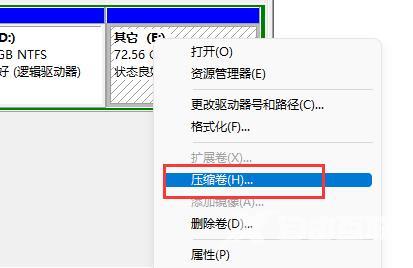
5、然后选择被合并的分区空间量,再点击压缩(如图所示)。
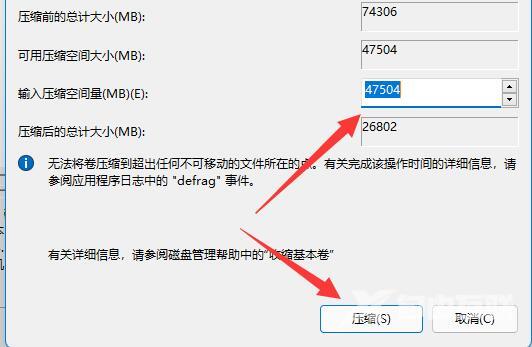
6、压缩完成后,右键新增的可用空间,选择新建简单卷(如图所示)。
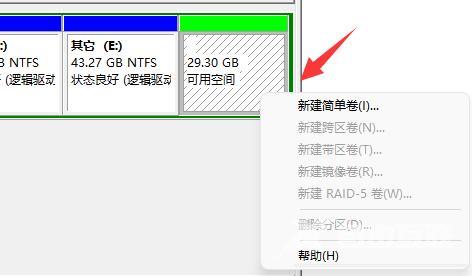
7、然后选择分区大小,并持续点击下一页(其余设置保持默认)(如图所示)。
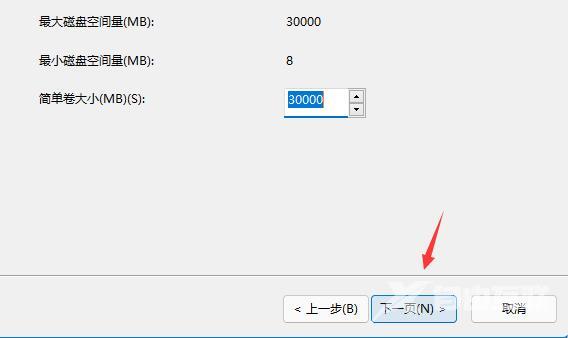
8、最后点击完成就可以恢复之前的分区了(如图所示)。
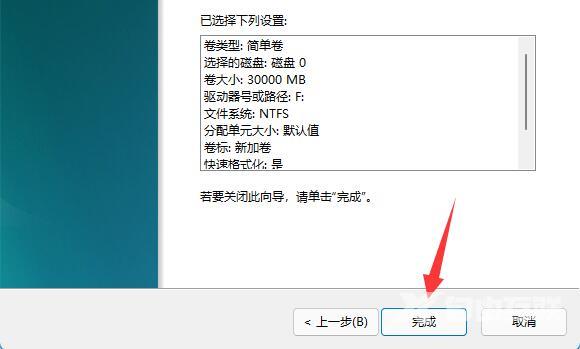
二、新增了分区
1、如果是新增了不需要的分区,那么只要右键该分区。
2、接着点击删除卷,就能将它删除为可用空间了(如图所示)。
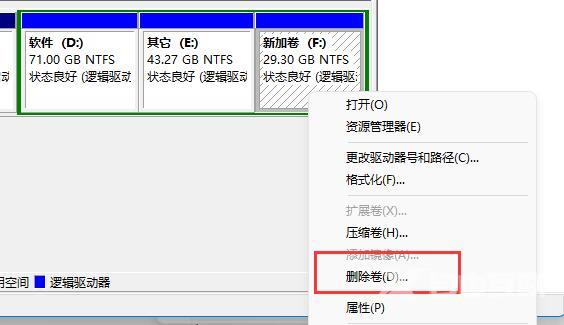
3、删除后,右键旁边的磁盘,点击扩展卷(如图所示)。
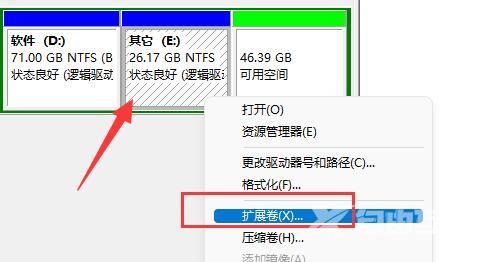
4、最后选择空间量并连续点击下一页就可以合并回分区了(如图所示)。
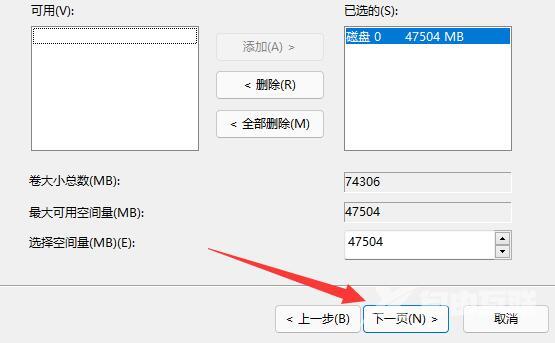 【本文由:阜宁网页设计 http://www.1234xp.com/funing.html 网络转载请说明出处】
【本文由:阜宁网页设计 http://www.1234xp.com/funing.html 网络转载请说明出处】
